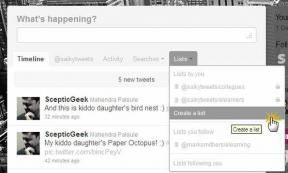„Instagram“ istorijų DUK: kaip pridėti, archyvuoti, pamatyti ir atsakyti į kitus klausimus
Įvairios / / November 29, 2021
The Istorijos „Instagram“ funkcija per pirmuosius jos paleidimo metus tapo vienu populiariausių socialinės žiniasklaidos įrankių. Su per 300 milijonų kasdienių aktyvių vartotojų, „Instagram Stories“ dabar yra daug daugiau nei tik „Snapchat“ klonas.
Jie ne tik linksmi, bet ir puikiai tinka norint sustiprinti jūsų įsitraukimą ir netgi didinti prekės ženklo žinomumą.

Bet kas yra „Instagram Stories“ ir kaip iš to išnaudoti visas galimybes? Mes surinkome atsakymus į visus dažniausiai užduodamus klausimus.
Pasinerkime.
Kas yra „Instagram Stories“.
„Instagram“ istorija yra funkcija, kuri leidžia skelbti nuotraukas ir vaizdo įrašus kurie išnyksta iš jūsų profilio ir tiekimo po 24 valandų, nebent pridėsite juos kaip paryškintą. Tai puikus būdas skelbti nuotraukas ir vaizdo įrašus ir nesijaudinti, kad jūsų „Instagram“ sklaidos kanalas bus užgriozdintas.

Kaip pridėti „Instagram“ istorijas
Yra trys būdai, kuriais galite paskelbti istoriją.
- Atidarykite „Instagram“ programą ir bakstelėkite fotoaparato piktogramą viršutiniame kairiajame kampe.
- Braukite dešinėn iš bet kurios informacijos santraukos vietos.
- Jei skelbiate pirmąją šios dienos istoriją, bakstelėkite savo profilio nuotrauką Istorijos eilutę pagrindiniame programos ekrane.


Visi aukščiau nurodyti veiksmai suaktyvina fotoaparatą ir dabar galite nufotografuoti arba paliesti ir palaikyti, kad nufilmuotumėte vaizdo įrašą (iki 10 sekundžių). Baigę įrašymą bakstelėkite Tavo istorija parinktis apačioje.

Voila! Jūsų istorija dabar paskelbta. Apatiniame kairiajame ekrano kampe galite pamatyti, kas jį peržiūrėjo.
Kaip pasirinkti „Instagram“ istorijos formatą
Galite pasiimti savo Istorijos žaidimas į kitą lygį pasirinkdami iš penkių skirtingų formatų.
1. Normalus - Kai pirmą kartą atidarysite savo istoriją, atsidursite Normalus formatu pagal numatytuosius nustatymus. Galite spustelėti nuotraukas ir nufilmuoti vaizdo įrašą paliesdami ir laikydami fotoaparato mygtuką.
2. Bumerangas - Galite užfiksuoti GIF tipo nuotraukas bakstelėdami fotoaparato mygtuką. Taip bus įrašytas mažas kilpinis vaizdo įrašas, kuris juda pirmyn ir atgal. Bumerango efektas gali būti smagus norint įrašyti keistą vaizdo įrašą, kai esate su draugais ar kolegomis.

3. Superzoom - Šis palyginti naujas formatas leidžia įrašyti vaizdo įrašą, kuris automatiškai priartina objektą ir atkuria dramatišką garsą.
Tiesiog bakstelėkite bet kurią ekrano vietą, kad pasirinktumėte sritį arba objektą, kurį norite priartinti, tada bakstelėkite apskritimą, kad pradėtumėte įrašymą. Neseniai pridėtas superzoom TV laidos, Bounce ir Beats efektai.

4. Atsukti- Kaip rodo pavadinimas, įrašytas vaizdo įrašas bus paleistas atvirkščiai. Šį formatą galite naudoti eidami arba judant.

5. Laisvos rankos - Galite įrašyti 15 sekundžių vaizdo įrašą tiesiog bakstelėdami fotoaparato mygtuką. Skirtingai nuo Normalus formatu, jums nereikia bakstelėti ir laikyti mygtuko, kad galėtumėte įrašyti vaizdo įrašą.

Kaip peržiūrėti „Instagram“ istorijas
Jūsų stebimų žmonių istorijos bus rodomos pagrindinio ekrano viršuje chronologine tvarka dešinėje, o jūsų istorija – kairėje. Kiekvienoje istorijoje rodoma stebimo asmens profilio nuotrauka.


Spalvingas apvadas aplink istoriją rodo, kad jo nematyti, o istorija su pilku apvadu rodo, kad jau peržiūrėjote. Norėdami pereiti prie pasakojimų, galite bakstelėti ekrano dešinę ir kairę. Jūs taip pat žr. istorijas iš populiarių paskyrų tavo Naršyti maitinti.
Kaip pridėti teksto, lipdukų ir filtrų prie „Instagram“ istorijų
Viena geriausių istorijų savybių yra ta, kad galite pagardinkite juos daugybė lipdukų, teksto ir papuoštų logotipų. „Instagram“ reguliariai prideda naujų lipdukų, susijusių su sezonu, atostogomis ir vieta. Bet kuriuo atveju galite sumažinti arba išplėsti lipduką, kad jis tilptų į istoriją.


Tu gali tapti kūrybingesni su pasakojimais su tinkamu tekstu ir papuoštais logotipais. Galite pakeisti teksto ir papuošto logotipo dydį naudodami tris teptukus: įprastą, paryškintą ir švytintį. Istorijose taip pat yra daugybė filtrų, kuriuos galima pasirinkti tiesiog braukiant dešinėn.
Kaip savo istorijoje paminėti žmones
Savo istorijoje galite pažymėti žmones. Prieš įvesdami vartotojo vardą, tiesiog įveskite simbolį „@“ ir toliau rašydami gausite pasiūlymų. Bakstelėkite vartotoją ir jis gaus pranešimą, kai paskelbsite istoriją.

Kaip archyvuoti „Instagram“ istorijas
Neseniai pristatytas „Instagram“. Stories Highlight ir Story Archive funkcijos kad istorijos būtų saugomos ilgiau nei 24 valandas. Šie du būdai leis jums išlaikyti mėgstamiausias „Instagram“ istorijas, suarchyvuodami jas paskyros aplanke.

Galite pasirinkti savo pasirinkimą iš archyvuotų „Instagram“ istorijų ir paryškinti jas savo profilyje.
Kaip naudoti veido filtrus „Instagram“ istorijose
Panašus į „Snapchat Lenses“, „Instagram“. pridėti veido filtrai vaizdinius efektus aptiktam veidui. Veido filtrus galite naudoti su priekine ir galine kamera.

Tiesiog bakstelėkite veido filtro piktogramą, esančią šalia atbulinės eigos kameros mygtuko. Dabar galite pasirinkti iš veido filtrų rinkinys Tai apima šviesos spindulį, gėlių diademą, vėsius akinius ir kt. Kai kurie filtrai yra statiški, o kiti pateikiami su miela animacija.
Kaip paslėpti savo „Instagram“ istoriją
Galite užblokuoti konkrečius žmones, kad jie apskritai nežiūrėtų, taip pat pasirinkti grupę žmonių, kurie galės atsakyti į istoriją. Tiesiog eikite į fotoaparato rodinį ir bakstelėkite Nustatymai mygtuką.

Bakstelėkite Slėpti istoriją nuo mygtuką ir pasirinkite vartotojus norite užblokuoti. Taip pat galite pasirinkti leisti atsakyti visiems, tik savo stebėtojams, arba visiškai juos išjungti.
Kaip išsaugoti ir bendrinti „Instagram“ istorijas
Galite išsaugoti savo istorijas ir bet kada jas peržiūrėti. Eikite į Nustatymai ir įjungti Išsaugoti galerijoje perjungti.
Visos jūsų istorijos bus automatiškai rodomos išsaugotas jūsų galerijoje. Jei norite išsaugoti vieną istoriją, tiesiog bakstelėkite trijų taškų meniu mygtuką apatiniame dešiniajame ekrano kampe ir bakstelėkite Sutaupyti. Reikia pažymėti, kad galite išsaugoti tik savo istorijas.

Taip pat galite bendrinti nuotrauką ar vaizdo įrašą iš savo istorijos kaip Instagram įrašą. Tiesiog bakstelėkite meniu mygtuką ir pasirinkite Bendrinti kaip įrašą.

Tačiau stebimų žmonių istorijomis galite bendrinti su draugais tiesiogine žinute. Tiesiog bakstelėkite istoriją, kurią norite pasirinkti, tada bakstelėkite Dalintis mygtukas vaizduojamas kaip rodyklė apatiniame dešiniajame kampe. Dabar pasirinkite gavėją, kuriam norite siųsti istoriją, ir paspauskite Siųsti.
Kaip tiesiogiai „Instagram Stories“.
Panašiai kaip „Facebook“ „Live“ funkcija „Instagram“. leidžia bendrinti tiesioginius vaizdo įrašus per istorijas. Atidarę fotoaparatą iš programos, slinkite, kol pamatysite Tiesiogiai parinktis ekrano apačioje. Dabar bakstelėkite Pradėti tiesioginį vaizdo įrašą.

Kai tik pradėsite tiesioginę transliaciją, programa praneš visiems jūsų stebėtojams apie tiesioginę transliaciją. Dabar žmonės gali prašyti prisijunkite prie savo tiesioginio vaizdo įrašo tiesiog bakstelėdami Prašymas mygtuką komentarų skiltyje.
Atlikite daugiau naudodami „Instagram Stories“.
Šiomis dienomis apie „Instagram Stories“ kalbama mieste, o triukšmas greitai neišnyks. Išnaudokite visus turimus lipdukus ir įrankius ir stebėkite savo Story žaidimą.
Man patinka „Instagram Stories“ ir visada ieškau akimirkų bei situacijų, kai galėčiau būti kūrybingas ir pasinaudoti šia nuostabia funkcija. Kaip dažnai skelbiate „Instagram“ istorijas? Norėtume žinoti. Komentarų skyrius yra žemiau.